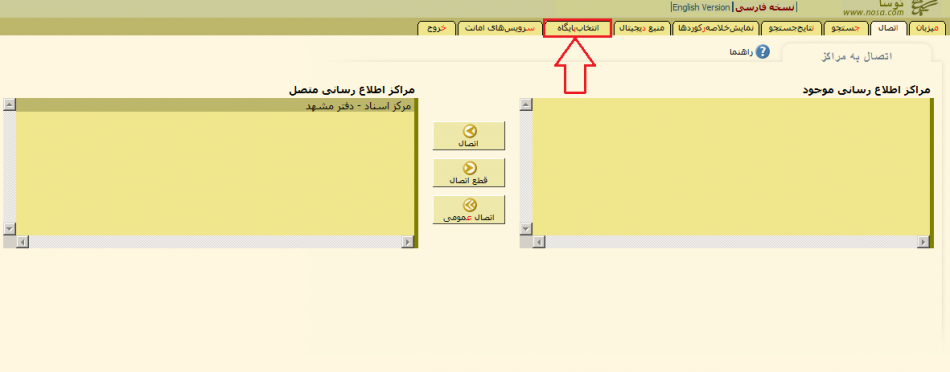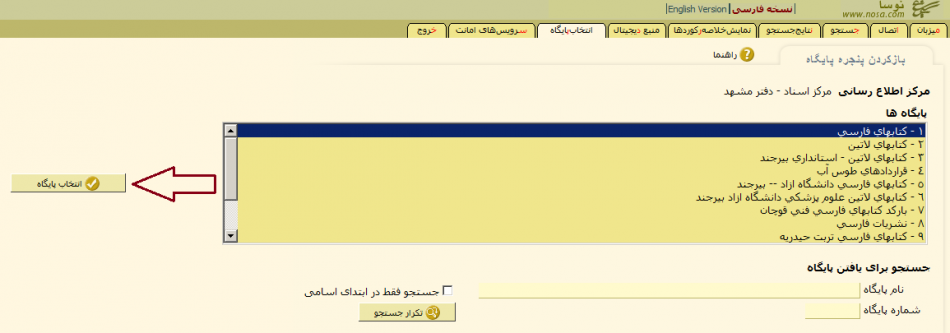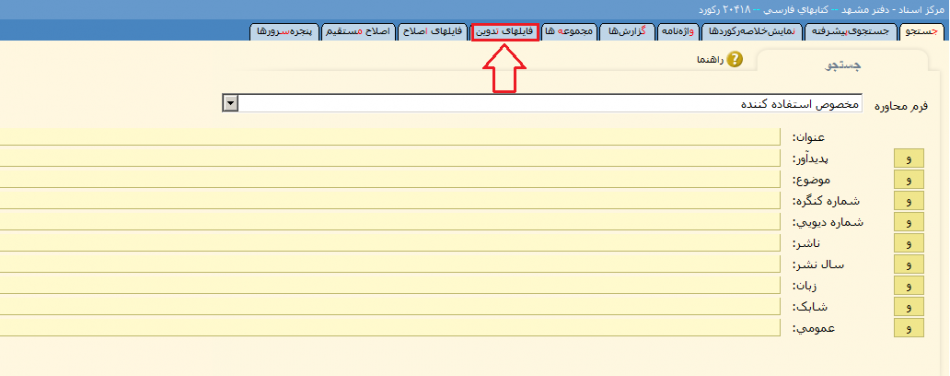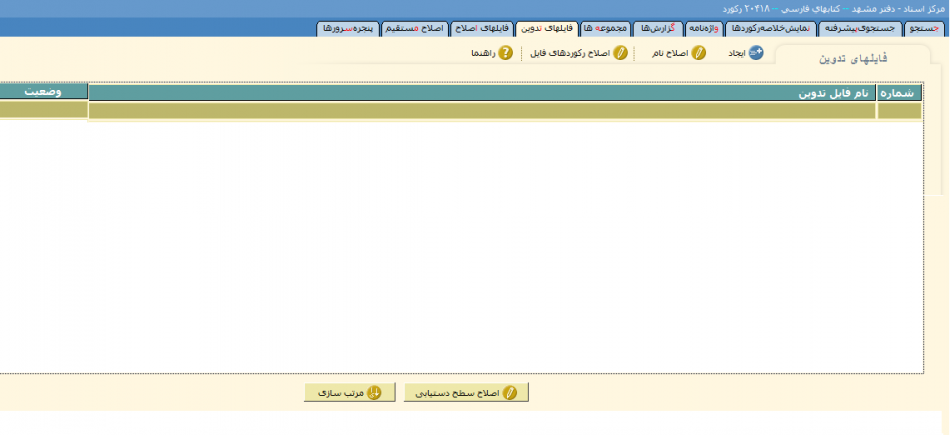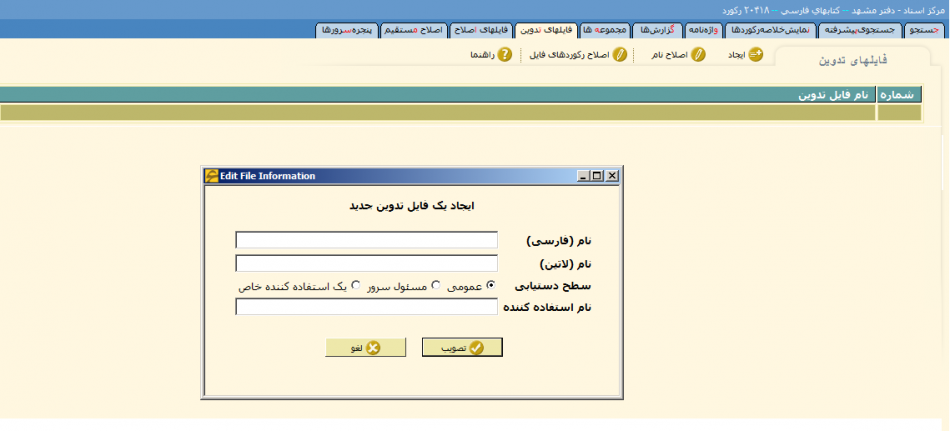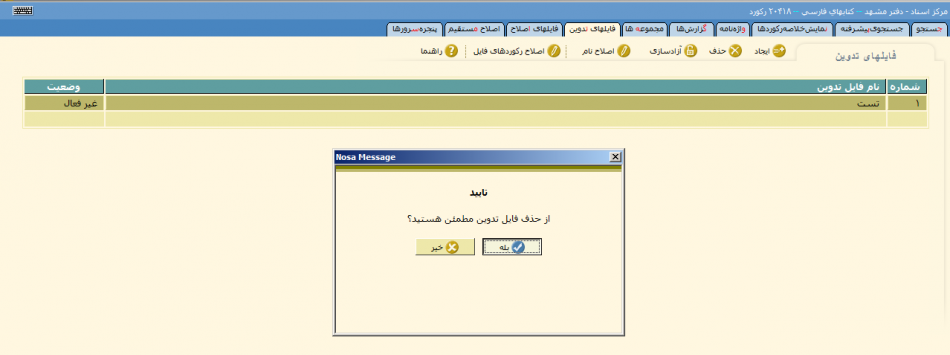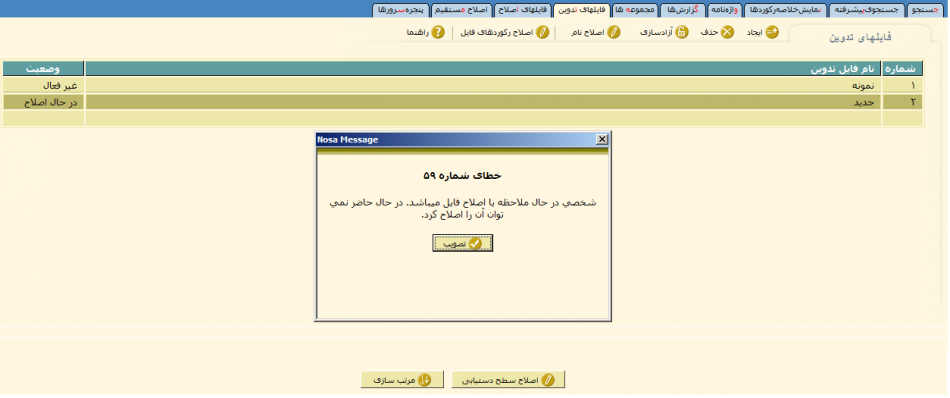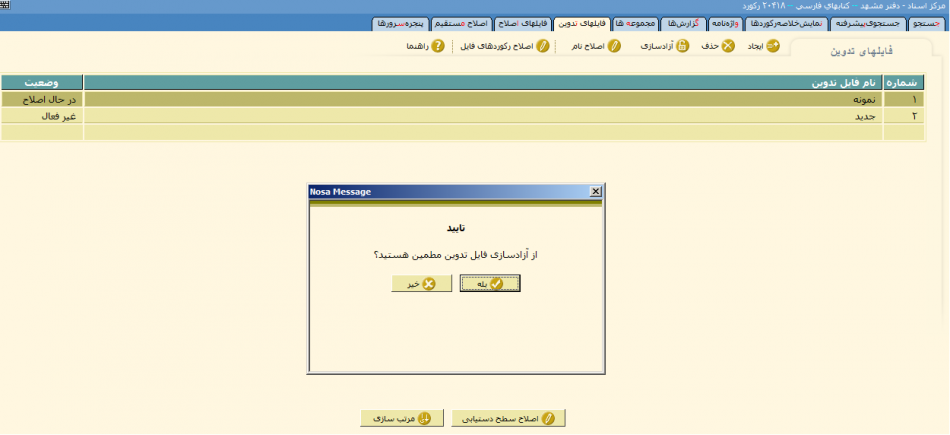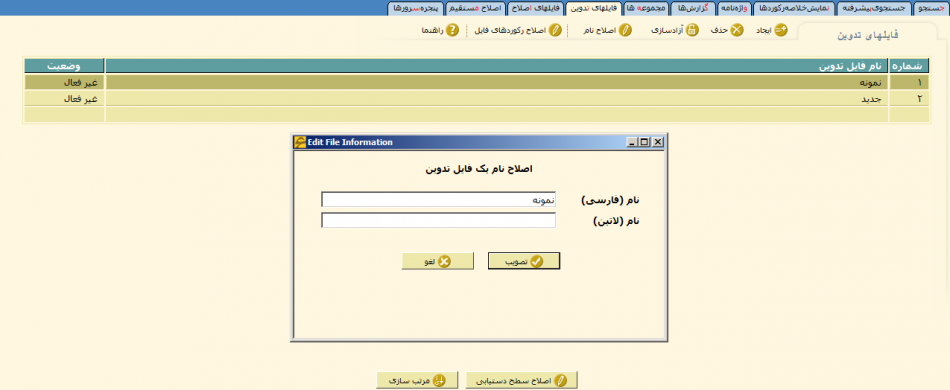فايل تدوين: تفاوت بین نسخهها
| سطر ۱۱۲: | سطر ۱۱۲: | ||
3)استفاده كننده خاص: در اين حالت فايل تدوين به يك كاربر خاص اختصاص مي يابد و تنها همين كاربر مي تواند آن را باز كرده و استفاده كند | 3)استفاده كننده خاص: در اين حالت فايل تدوين به يك كاربر خاص اختصاص مي يابد و تنها همين كاربر مي تواند آن را باز كرده و استفاده كند | ||
از ميان سه سطح دسترسي يكي را انتخاب كنيد و در نهايت تكمهی ** تصویب ** را بفشارید. | از ميان سه سطح دسترسي يكي را انتخاب كنيد و در نهايت تكمهی ** تصویب ** را بفشارید. | ||
| + | |||
| + | === مرتب سازی === | ||
| + | با فشردن تکمهی ** مرتب سازی ** ميتوانيد ركوردهاي موجود در يك فايل را مرتب كنيد. | ||
| + | |||
| + | |||
| + | *** شکل مرتب سازی *** | ||
| + | |||
| + | ابتدا فایل تدوین را نتخاب کرده سپس با فشردن این تکمه، پنجرهی زیر باز میشود. | ||
| + | |||
| + | ** شکل 04 ** | ||
نسخهٔ ۶ مهٔ ۲۰۱۹، ساعت ۰۷:۰۴
تعریف و کاربرد فایل تدوین
فایل تدوین، محلی موقت برای رکوردهای جدید میباشد، که پس از تکمیل و کنترل اطلاعات، نهایتا به انتهای فایل اصلی افزوده خواهد شد. هر كاربر ميتواند يك يا چند فايل تدوين به نامهاي دلخواه ايجاد كرده و در آنها به ورود و يا اصلاح اطلاعات بپردازد. يك فايل تدوين در واقع يك فايل موقت است و در مرحله اعمال به فايل اصلي، از محيط تدوين حذف شده و به فايل اصلي منتقل ميشود.
ورود به فایل تدوین
در پنجرهی اتصال مطابق شکل زیر باید بر روی تکمهی انتخاب پایگاه بفشارید.
سپس وارد پنجرهی زیر شده که بر حسب نوع سند، ابتدا باید پایگاه مورد نظر را انتخاب نمایید، سپس بر روی تکمهی ![]() بفشارید.
بفشارید.
در پنجرهی جدید از نوار بالا، تکمهی مشخص شده را فشرده و وارد محیط فایلهای تدوین شوید.
شکل زیر محیط فایل تدوین را نشان میدهد.
كليدها و ابزارهاي فايلهاي تدوين
در شکل زیر ستونهای شماره ، نام فایل تدوین و وضعیت را میبینید.
- شماره : تعداد فایلهای تدوین ساخته شده را نشان میدهد.
- نام فایل تدوین: عنوانی که به فایل تدوین میدهید را نشان میدهد.
- وضعیت : پس از اينكه يك فايل تدوين توسط كاربري باز ميشود، اين فايل قفل شده و کاربران دیگر امكان دسترسي به آن فايل را نخواهند داشت. براي اطلاع از باز يا بسته بودن فايلهاي تدوين، در فهرست فايلها، ستوني به نام وضعیت وجود دارد.
که یکی از دو حالت زیر را دارد:
- غیر فعال : فايل تدويني كه در اين وضعيت قرار دارد مورد استفاده هيچ يك از كاربران نيست و ميتوانيد آن را باز كنيد.
- در حال اصلاح: يعني كاربري در حال استفاده از اين فايل است و استفاده از آن فايل تدوين براي كاربران ديگر مقدور نيست.
ایجاد
با استفاده از این تكمه ميتوانيد يك فايل تدوين جديد بسازيد. بر روی تكمه ![]() فشرده تا پنجرهی زیر باز شود.
فشرده تا پنجرهی زیر باز شود.
پس از تعيين يك نام دلخواه و تنظیم موارد دیگر تکمهی![]() را بفشارید تا فایل تدوین مورد نظر ایجاد شود.
را بفشارید تا فایل تدوین مورد نظر ایجاد شود.
حذف
با استفاده از تکمهی ![]() میتوانید يك فايل تدوين را حذف كنيد. براي حذف يك فايل تدوين موجود، بايد ابتدا مكان نما را بر روي فايل موردنظر ببريد، سپس بر روی تمکهی
میتوانید يك فايل تدوين را حذف كنيد. براي حذف يك فايل تدوين موجود، بايد ابتدا مكان نما را بر روي فايل موردنظر ببريد، سپس بر روی تمکهی![]() بفشاریدو مطابق شکل زیر پیام ظاهر شده را تایید نمایید.
بفشاریدو مطابق شکل زیر پیام ظاهر شده را تایید نمایید.
آزادسازی
چنانچه به علت قطعی برق و خروج نامناسب رایانه از شبکه فایل تدوینی از حالت قفل خارج نشده و در وضعیت در حال اصلاح باقی بماند نمیتوانید وارد فایل مورد نظر بشوید با پیام زیر مواجه میگردید.
در این حالت از تکمهی آزادسازی استفاده میشود. مطابق شکل زیر بر روی تکمهی ![]() فشرده و پس از اطمینان تکمهی
فشرده و پس از اطمینان تکمهی ![]() را فشار دهید تا فایل آزاد شود.
را فشار دهید تا فایل آزاد شود.
اصلاح نام
با استفاده از تكمهی ![]() ميتوانيد نام فايل تدوين را تغيير دهيد. با قراردادن مكان نما بر روي فايل تدوين موردنظر و فشردن تكمهی اصلاح نام پنجره زیر باز شده و ميتوانيد نام دلخواه خود را به فايل اختصاص دهيد.
ميتوانيد نام فايل تدوين را تغيير دهيد. با قراردادن مكان نما بر روي فايل تدوين موردنظر و فشردن تكمهی اصلاح نام پنجره زیر باز شده و ميتوانيد نام دلخواه خود را به فايل اختصاص دهيد.
اصلاح رکوردهای فایل
با فشردن تكمهی **شکل ***، مطابق شکل زیر وارد فايل تدوين ميشويد و فهرست ركوردهاي داخل فايل در دسترس شما قرار ميگيرد.
- شکل ***
در اين حالت ميتوانيد عملياتي از قبيل ورود اطلاعات، اصلاح اطلاعات، گزارشگيري و ... را انجام دهيد.
اصلاح سطح دستیابی
براي تعيين سطح دستيابي براي يك فايل تدوين، نشانگر را روي فايل مورد نظر ببريد و سپس تكمهی ** اصلاح سطح ** بفشارید. در پنجرهی تغيير سطح دستيابى يک فايل تدوين سه سح برای دستیابی به فایل تدوین آمدهاست.
- شکل ***03
1) عمومي: در اين سطح فايل تدوين براي تمام كاربران قابل استفاده و دسترسي است.
2) مسئول سرور: در اين سطح فايل تدوين تنها توسط مسئول سرور سيمرغ مي تواند باز و اصلاح شود.
3)استفاده كننده خاص: در اين حالت فايل تدوين به يك كاربر خاص اختصاص مي يابد و تنها همين كاربر مي تواند آن را باز كرده و استفاده كند
از ميان سه سطح دسترسي يكي را انتخاب كنيد و در نهايت تكمهی ** تصویب ** را بفشارید.
مرتب سازی
با فشردن تکمهی ** مرتب سازی ** ميتوانيد ركوردهاي موجود در يك فايل را مرتب كنيد.
- شکل مرتب سازی ***
ابتدا فایل تدوین را نتخاب کرده سپس با فشردن این تکمه، پنجرهی زیر باز میشود.
- شکل 04 **